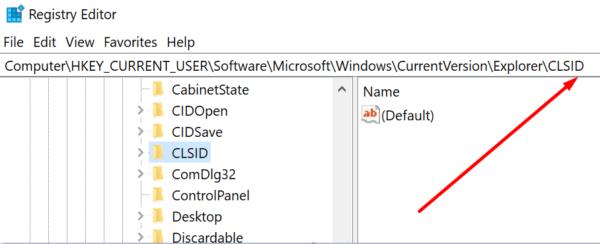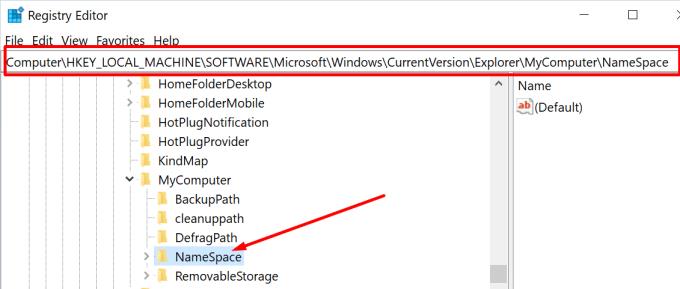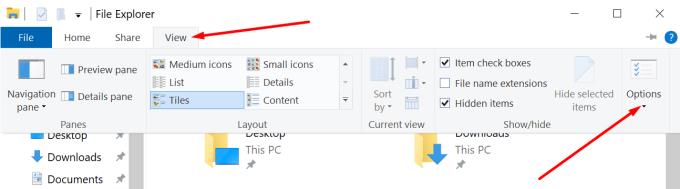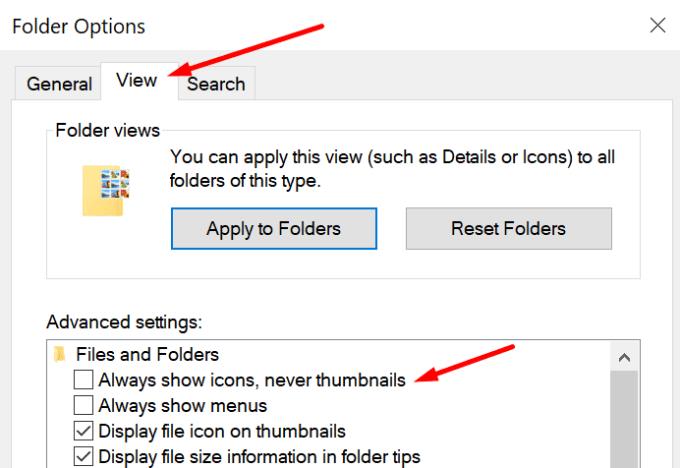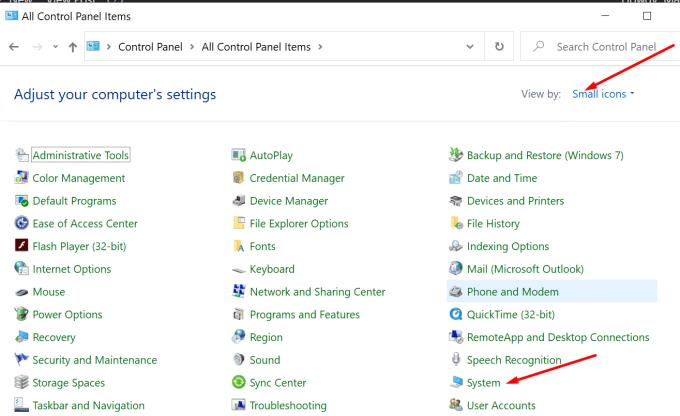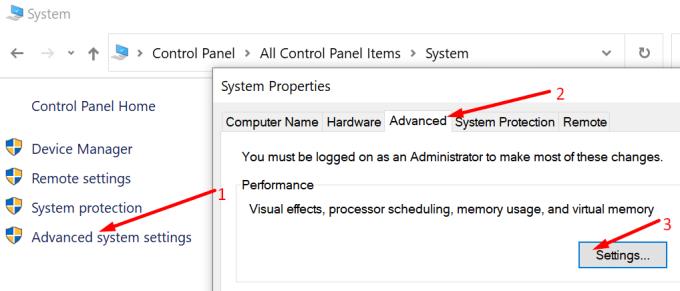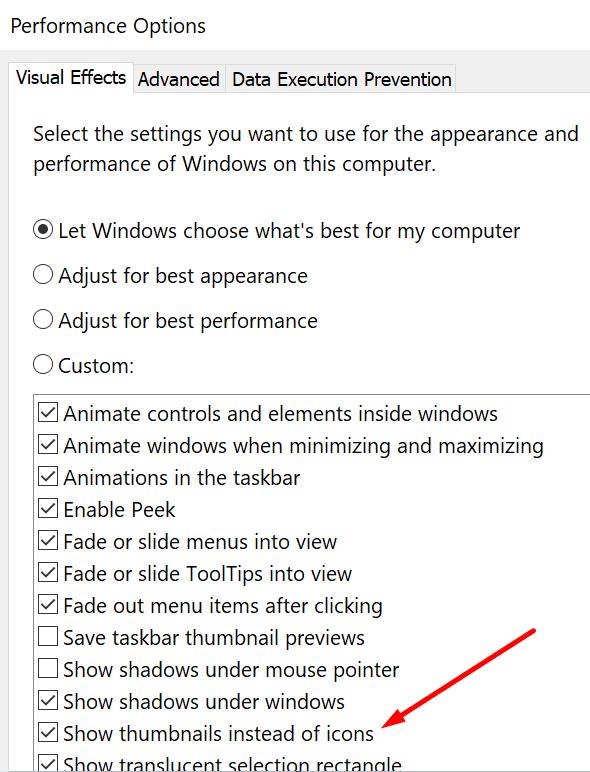Kartais „Windows 10“ visatoje nutinka nepaaiškinamų dalykų. Pavyzdžiui, darbalaukyje gali staiga atsirasti tuščias failas be pavadinimo. Tai gana keista, ar ne?
Norite išgirsti ką nors svetimo? Galite ištrinti šį paslaptingą failą tiek kartų, kiek norite, jis visada grįžta kaip koks zombis.
Kodėl mano darbalaukyje yra tuščias failas?
Tušti failai darbalaukyje dažniausiai yra senų „Microsoft Office“ diegimų likučiai.
Jei bandysite redaguoti failo ypatybes, pamatysite, kad tai nėra tikras failas. Dešiniuoju pelės mygtuku spustelėkite jį ir pamatysite, kad kontekstiniame meniu nėra ypatybių parinkties. Turite tik tris parinktis: Iškirpti, Sukurti nuorodą ir Ištrinti. Jūs net negalite paslėpti to failo. Taip yra todėl, kad tai ne failas, o sistemos piktograma .
Kaip visam laikui ištrinti tuščius failus iš darbalaukio
1 būdas
Atidarykite registro rengyklę ir eikite į šį kelią:
- HKEY_LOCAL_MACHINE\SOFTWARE\Microsoft\Windows\CurrentVersion\Explorer\Desktop\NameSpace\
Raskite visus 138508BC-1E03-49EA-9C8F-EA9E1D05D65D ir 0875DCB6-C686-4243-9432-ADCCF0B9F2D7 įvykius.
Pašalinkite juos visus.
Kiti vartotojai išsprendė šią problemą pašalindami šį raktą: [HKEY_USERS\UserName\Software\Microsoft\Windows\CurrentVersion\Explorer\CLSID].
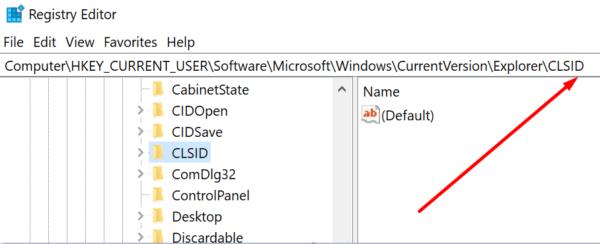
2 būdas
Paleiskite registro rengyklę ir eikite šiuo keliu:
- HKEY_LOCAL_MACHINE\SOFTWARE\Microsoft\Windows\CurrentVersion\Explorer\MyComputer\NameSpace\
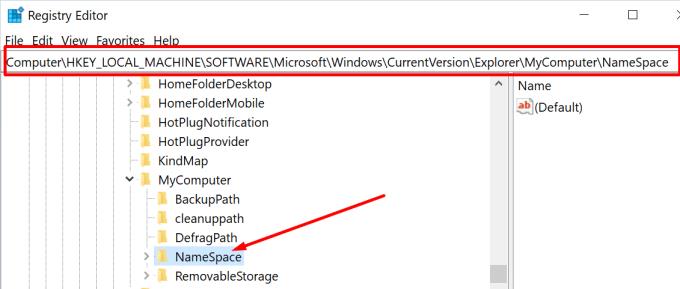
Dešiniuoju pelės mygtuku spustelėkite NameSpace → Eksportuoti → išsaugokite jį darbalaukyje kaip NameSpace.
Tada dešiniuoju pelės mygtuku spustelėkite NameSpace dar kartą ir ištrinkite raktą.
Pasirinkite Taip, kai būsite paraginti visam laikui ištrinti raktą.
- Būkite tikri, net jei gaunate klaidą, failai, esantys „NameSpace“ rakte, buvo pašalinti.
Grįžkite į darbalaukį. Dukart spustelėkite NameSpace failą. Tai darydami, importuosite failus atgal į registrą.
3 būdas
Paleiskite „File Explorer“ ir spustelėkite „ View“ .
Tada spustelėkite Parinktys (tolimajame dešiniajame kampe).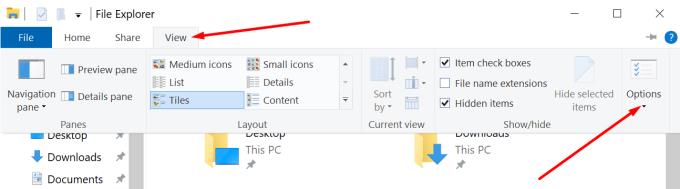
Spustelėkite Rodyti skirtuką ir eiti į Advanced nustatymus .
Atžymėkite Visada rodyti piktogramas, niekada miniatiūras, jei ji pažymėta. Jei parinktis nepažymėta, pažymėkite langelį, paspauskite Gerai, tada grįžkite ir panaikinkite žymėjimą.
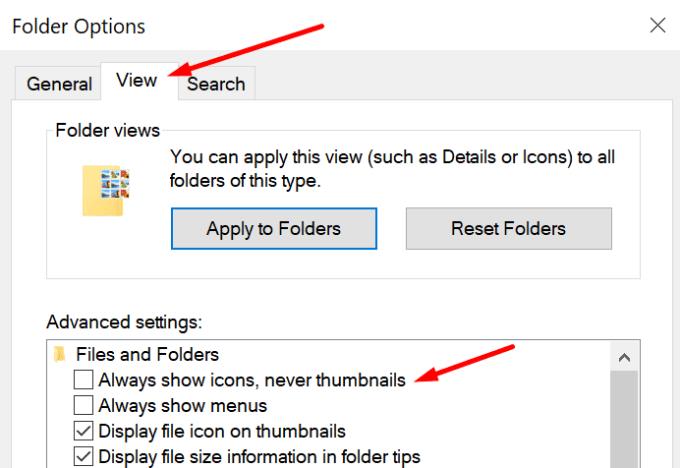
4 būdas
Atidarykite valdymo skydelį ir pasirinkite Žiūrėti pagal piktogramas , o ne kategoriją.
Tada eikite į Sistema.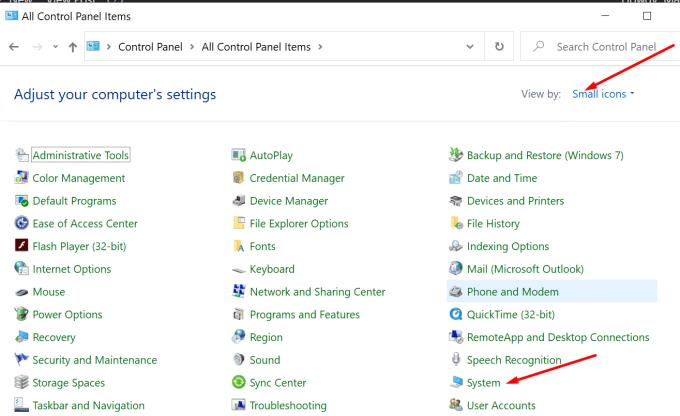
Eikite į Išplėstiniai sistemos nustatymai (kairėje srityje).
Spustelėkite skirtuką Išplėstinė , eikite į skyrių Našumas ir pasirinkite Nustatymai .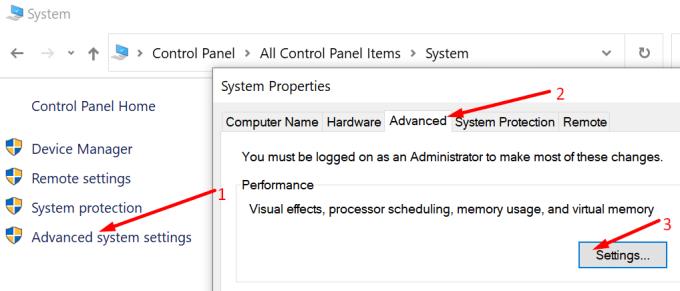
Vietoj piktogramų raskite parinktį Rodyti miniatiūras .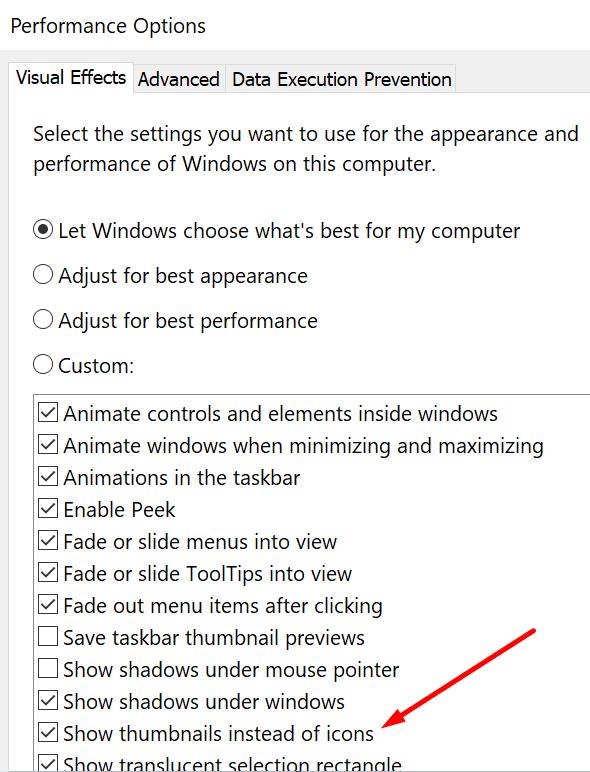
Patikrinkite, ar pažymėta. Jei jis nepažymėtas, pažymėkite jį ir paspauskite Gerai. Jei jis jau pažymėtas, panaikinkite varnelę ir paspauskite Gerai. Pakartokite, pažymėkite ir paspauskite Gerai.
Praneškite mums, jei pavyko visam laikui pašalinti tuščius failus iš „Windows 10“ darbalaukio.